公司为了节约成本,需要把一部分业务迁到虚拟化平台上,今天把虚拟机装了出来,记一下笔记
1、物理机的系统安装(硬盘为300G+300G):
centos6.5 64位,不安装桌面环境,默认运行级别为3 分区: /boot 128M swap 8G / 20G /data1 第一块硬盘剩余空间 /data2 第二块硬盘全部空间 采用最小化安装+以下软件包: BaseSystem -- Base Development-- Development tools 要配置好dns 确定系统时间与北京时间同步 服务器要允许命令重启(自动完成),若需要自检,人手按F1,请去掉机器自检) bios开启vt功能
2、KVM环境安装:
yum -y install kvm python-virtinst libvirt tunctl bridge-utils virt-manager qemu-kvm-tools virt-viewer virt-v2v libguestfs-tools /sbin/service libvirtd restart ln -s /usr/libexec/qemu-kvm /usr/bin/qemu-kvm
创建网桥:cat /etc/sysconfig/network-scripts/ifcfg-br0
DEVICE=br0 TYPE=Bridge ONBOOT=yes BOOTPROTO=static IPADDR=公网IP NETMASK=公网IP掩码 GATEWAY=公网IP网关
修改网卡信息,将网卡连接到网桥:cat /etc/sysconfig/network-scripts/ifcfg-em1
DEVICE=em1 BRIDGE=br0 ONBOOT=yes BOOTPROTO=none
重启网卡:
service network restart
查看网桥:
[root@localhost data1]# brctl show bridge name bridge id STP enabled interfaces br0 8000.d4ae526e935a no em1 virbr0 8000.525400efec1a yes virbr0-nic
至此KVM环境安装完成,接下来新建虚拟机安装操作系统
3、上传ISO(略)
4、创建虚拟机:
创建磁盘:
qemu-img create -f qcow2 centos01.img 120G virt-install --name=centos01 --ram 4096 --vcpus=2 --disk path=/data1/centos01.img,format=qcow2,size=120,bus=virtio --accelerate --cdrom /data1/CentOS-5.8-x86_64-bin-DVD-1of2.iso --vnc --vncport=5910 --vnclisten=0.0.0.0 --network bridge=br0,model=virtio --noautoconsole
--name指定虚拟机名称
--ram分配内存大小。
--vcpus分配CPU核心数,最大与实体机CPU核心数相同
--disk指定虚拟机镜像,size指定分配大小单位为G。
--network网络类型,此处用的是默认,一般用的应该是bridge桥接。
--accelerate加速
--cdrom指定安装镜像iso
--vnc启用VNC远程管理,一般安装系统都要启用。
--vncport指定VNC监控端口,默认端口为5900,端口不能重复。
--vnclisten指定VNC绑定IP,默认绑定127.0.0.1,这里改为0.0.0.0
如无意外,系统将会启动了5910端,供VNC连接
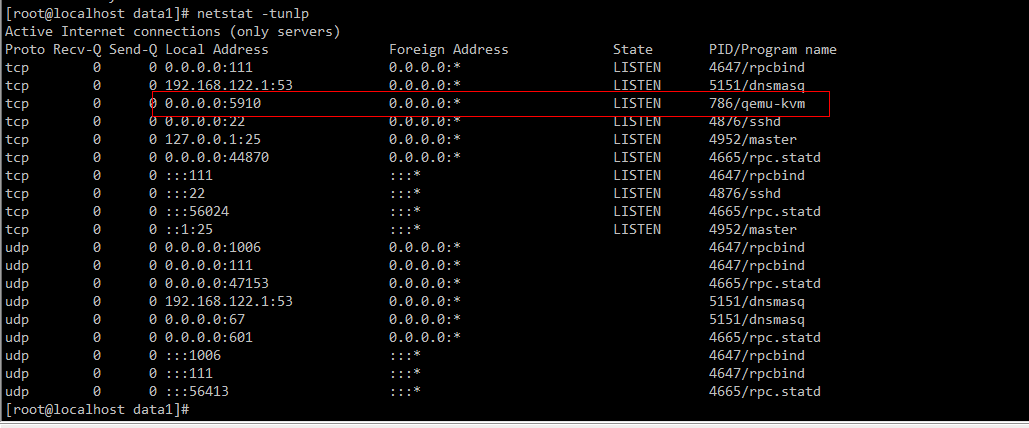 然后就可以用VNC客户端进去连接安装系统,跟在机房接显示器是一样的,如果VNC客户端连接闪退,可将ColourLevel设成rgb222,如下图:
然后就可以用VNC客户端进去连接安装系统,跟在机房接显示器是一样的,如果VNC客户端连接闪退,可将ColourLevel设成rgb222,如下图:
5、安装操作系统(略)
6、KVM的日常管理:
查看KVM列表:virsh list --all
启动KVM:virsh start centos01
关闭KVM:virsh shutdown centos01
强制关闭KVM:virsh destroy centos01
暂停KVM:virsh suspend centos01
恢复KVM:virsh resume centos01
克隆KVM:virt-clone -o centos01 -n centos02 -f /data1/centos02.img
编辑KVM配置:virsh edit centos01
删除VNC端口:
virsh edit centos01,打开xml后,删除下面的配置:
<graphics type=‘vnc‘ port=‘5910‘ autoport=‘no‘ listen=‘0.0.0.0‘> <listen type=‘address‘ address=‘0.0.0.0‘/> </graphics>
设置KVM开机自动启动:vrish autostart centos01
摸了一天,差不多就是接触到这些,以后再补充!
本文出自 “运维笔记” 博客,请务必保留此出处http://lihuipeng.blog.51cto.com/3064864/1536038
原文地址:http://lihuipeng.blog.51cto.com/3064864/1536038